如何清理Chrome浏览器中的浏览历史记录提升加载效率
来源:chrome官网2025-04-19
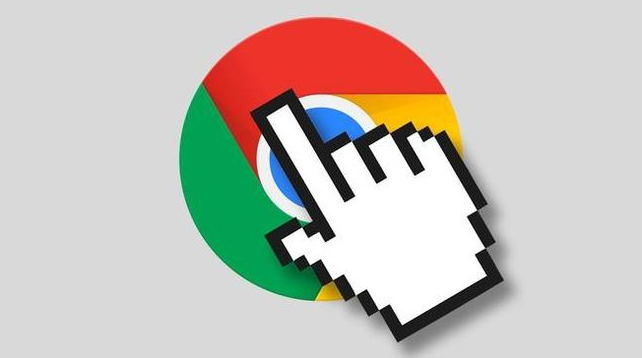
在长期使用 Chrome 浏览器后,其积累的大量浏览历史记录可能会对浏览器的加载效率产生一定影响。为了保持浏览器的高效运行,定期清理浏览历史记录是很有必要的。以下是详细的操作步骤:
一、打开 Chrome 浏览器设置界面
1. 在 Windows 系统中,点击浏览器右上角的三个点图标,在弹出的菜单中选择“设置”选项;在 macOS 系统中,同样点击浏览器右上角的三个点,然后选择“设置”。这一步是进入浏览器设置的基础操作,无论是哪个操作系统,都可以通过这种方式快速找到设置入口。
2. 进入设置页面后,可以看到各种与浏览器相关的设置选项,但此时先不要被其他内容分散注意力,我们的目标是清理浏览历史记录以提升加载效率。
二、进入隐私和安全设置
1. 在设置页面的左侧栏中,找到并点击“隐私和安全”选项。这个选项包含了与用户隐私保护和数据安全相关的各项设置,其中就包括浏览历史记录的管理。
2. 点击“隐私和安全”后,页面会跳转到相关的详细设置区域,在这里可以看到关于 cookie、网站权限以及清除浏览数据的等功能。
三、清理浏览历史记录
1. 在“隐私和安全”设置区域中,找到“清除浏览数据”部分,点击“选择要删除的内容”按钮。这是一个关键步骤,通过它可以进一步选择具体要清理的数据类型。
2. 在弹出的对话框中,勾选“浏览历史记录”选项。这里还可以根据个人需求选择是否同时清理其他数据,如下载记录、缓存等,但对于本次主要目的是清理浏览历史记录以提升加载效率,所以重点关注此项即可。
3. 选择好要清理的数据类型后,点击“清除数据”按钮,Chrome 浏览器就会开始清理所选的浏览历史记录等数据。这个过程可能需要一点时间,具体取决于要清理的数据量大小。
四、验证清理效果及后续注意事项
1. 清理完成后,可以再次查看浏览器的相关设置或尝试访问一些之前经常访问的网站,感受浏览器加载速度是否有所提升。一般来说,清理掉大量的浏览历史记录后,浏览器在启动和加载网页时会更加流畅。
2. 为了保持良好的浏览器性能,建议定期进行浏览历史记录的清理操作,例如可以每隔一段时间(如一个月)进行一次清理,这样可以有效避免因历史记录过多而导致的加载效率下降问题。
通过以上步骤,就可以轻松清理 Chrome 浏览器中的浏览历史记录,从而提升浏览器的加载效率,让用户在使用过程中获得更好的体验。希望这篇文章能帮助到你,让你的 Chrome 浏览器始终保持高效运行状态。
在Chrome浏览器中禁用不必要的自动弹窗,避免广告弹窗和打扰性通知干扰浏览体验。通过浏览器设置,关闭自动弹窗或使用扩展程序阻止不需要的广告,提升网页浏览的流畅度。
2025-03-29
在Chrome浏览器中提升对高分辨率屏幕的支持,优化显示效果,使文字和图像呈现更加清晰细腻。
2025-04-18
学习如何在Chrome浏览器中加速网页的加载速度,提升浏览效率与用户体验,适合需要快速浏览的用户。
2025-04-12
Google浏览器插件的离线安装流程介绍,帮助用户在网络不稳定时顺利安装插件,确保插件功能正常运行。
2025-04-17
学习如何在Chrome中设置代理服务器,以便访问那些通常无法直接访问的网站。本文将为您提供详细的代理服务器设置步骤和注意事项,助您突破网络限制。
2025-03-28
本文将介绍如何管理和优化谷歌浏览器的缓存,提升浏览器性能,减少加载时间。通过缓存清理、设置调整等方法,帮助用户实现更快速的网页加载和更流畅的浏览体验。
2025-03-28
借助Chrome浏览器的生成式数字技术,以全新的方式复原古技术,开启古技术研究新篇章。
2025-04-07
介绍如何在Google Chrome中禁用图片加载功能,以节省流量和提高页面加载速度。
2025-04-08
通过优化网页中的DOM元素,减少不必要的元素数量,提升页面的渲染效率,减少内存消耗,确保网页能够高效渲染,提升页面加载速度,优化整体浏览体验。
2025-03-29
如果Chrome浏览器内存占用过高,用户可以通过清理缓存、关闭无用标签页等方式进行优化,提升浏览器的运行速度和响应能力。
2025-04-01
教程 指南 问答 专题
如何在Ubuntu 19.10 Eoan Ermine Linux上安装Google Chrome?
2022-05-31
如何在Mac上更新Chrome
2022-06-12
电脑上安装不了谷歌浏览器怎么回事
2023-03-30
如何处理 Chrome 中“可能很危险”的下载提示?
2022-05-31
如何在 Android TV 上安装谷歌浏览器?
2022-05-31
如何在Windows系统上安装Google Chrome
2024-09-12
在Ubuntu上安装Chrome的最佳方式
2022-05-31
如何在Mac上安装谷歌浏览器
2022-12-22
谷歌浏览器怎么下载b站视频
2023-01-28
如何在 Fire TV Stick 上安装 Chrome?
2022-05-31

